Tredjeparts opgaveledere tilbyder udvidetfunktionalitet for brugerne, som ikke kan findes i standard Windows Task Manager. Tidligere gennemgik Usman System Explorer, en avanceret opgavemanager, der giver dig mulighed for hurtigt at se og opdage system- og brugerprocesser og tilbyder en række funktioner og muligheder for at lade brugeren se alle de elementer, der er relateret til systemprocesser på en eller anden måde. I dag har vi en anden bærbar task manager, der hedder Task Manager DeLuxe, der tilbyder kraftfulde funktioner, der er tilgængelige istandard Windows Task Manager sammen med meget flere fortryllelser. Det tilbyder browsing, overvågning og administration af processer, tjenester, sessioner, autoruns og systeminformation og performance-domæner. For at se delprocesserne i en applikation, der er grupperet sammen, kan du skifte procesvisningen fra normal til trævisning. Programmet giver dig også mulighed for at styre Windows Startup uden at åbne msconfig. Mere om Task Manager DeLuxe efter pausen.
Programmet giver dig mulighed for at se processer i henhold til kategorier, som kan ændres fra rullemenuen øverst. Kategorierne inkluderer All processer, ikke-system processer, system processer, logget bruger processer og Ikke svarende processer. Dette giver brugerne mulighed for at spare en masse tid mensgennemgå listen over aktive processer. For eksempel, hvis du leder efter en proces, der ikke svarer, i stedet for at gå gennem den komplette liste for at se efter en proces, kan du bare vælge Ikke svarende processer fra rullelisten.

Processvisningen kan skiftes til at blive vistsom et træ at se, under hvilken bestemt hovedproces kører underprocesserne. For eksempel, hvis du har en masse faner åbne i din Google Chrome browser, Vis som træ indstilling vil gruppere dem under chrome.exe-processen. Du kan vælge processer og afslutte flere processer samtidig fra Afslut kontrollerede processer mulighed tilgængelig i nederste højre hjørne.
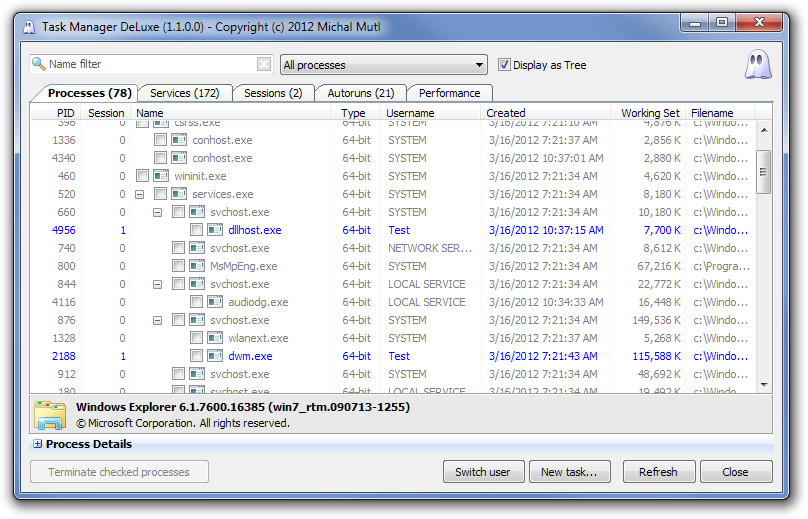
Dobbeltklik på en proces åbner dens egenskaber, så du kan se Generelt, billede og Ydeevne relaterede egenskaber.
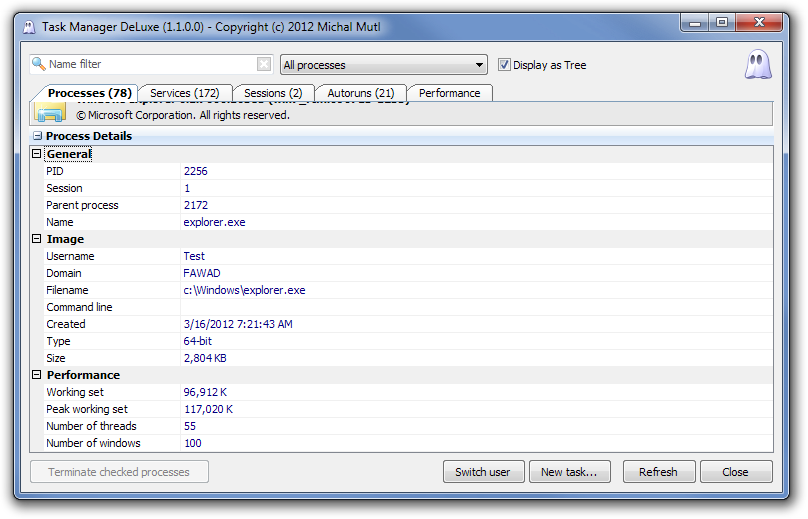
Det Autoruns fanen giver dig mulighed for at tilføje og fjerne programmer fra Windows opstart. Vælg processerne, og klik på Fjern kontrollerede autoruns at fjerne dem og vælge Ny opgave for at tilføje nye programmer til Windows opstart.
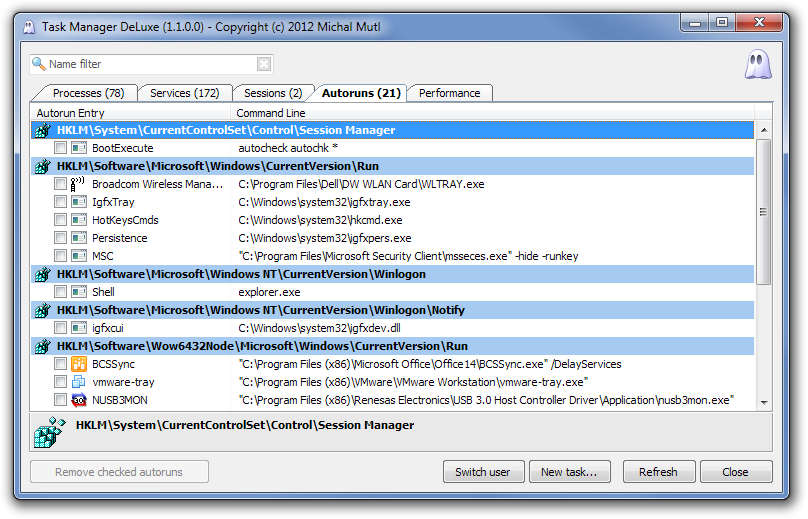
Det kan være lidt svært at manuelt finde lokalitetenstartede og stoppede tjenester i standard Windows Task Manager. I Task Manager DeLuxe koder farvefanen Tjenester alle de startede og stoppede tjenester og viser alle de startede tjenester i blåt.
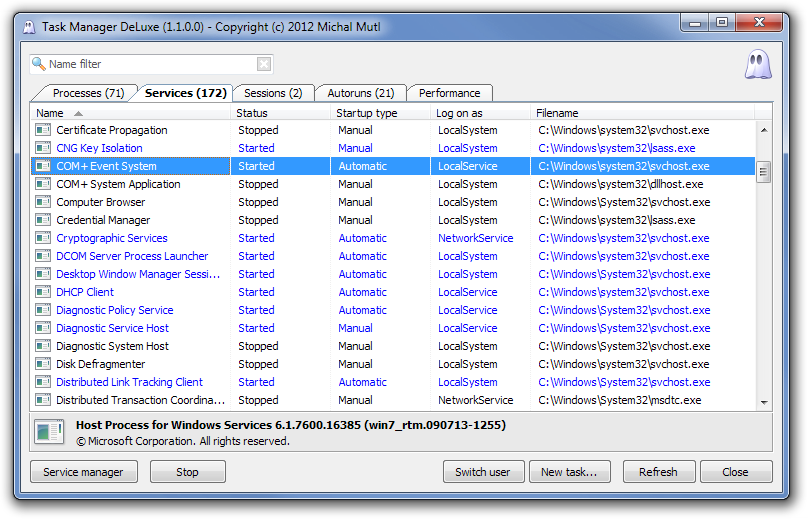
Task Manager DeLuxe fungerer på alle 32-bit og 64-bit versioner af Windows.
Download Task Manager DeLuxe













Kommentarer